
Por defecto, Windows 11 Cheques e instala actualizaciones automáticamente. Si esas actualizaciones automáticas no son convenientes para usted, Windows le permite pausar las actualizaciones automáticas durante una semana. Aquí es cómo hacerlo.
Primero, abra la configuración de Windows presionando Windows + i en su teclado. O, puede hacer clic con el botón derecho en el botón Inicio en su barra de tareas y seleccione "Configuración" en el menú que aparece.

Cuando se abre la configuración, haga clic en "Actualización de Windows" en la barra lateral.

En la configuración de Windows Update, busque en la sección "Más opciones" y haga clic en el botón "Pausa para 1 semana".
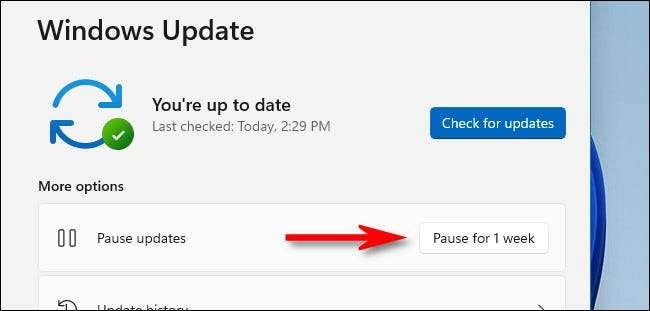
Después de eso, la página Configuración de actualización de Windows leerá "Actualizaciones pausadas hasta [FECHA]", donde [FECHA] es una fecha de una semana desde la que hizo clic en el botón Pausa. Cuando llegue esa fecha, se reanudarán las actualizaciones automáticas.
Cómo reanudar las actualizaciones automáticas en Windows 11
Para volver a encender las actualizaciones automáticas, abrir la configuración de Windows y navegar a "Windows Update" en la barra lateral. Cerca de la parte superior de la ventana, haga clic en el botón "Actualizaciones de reanudación".
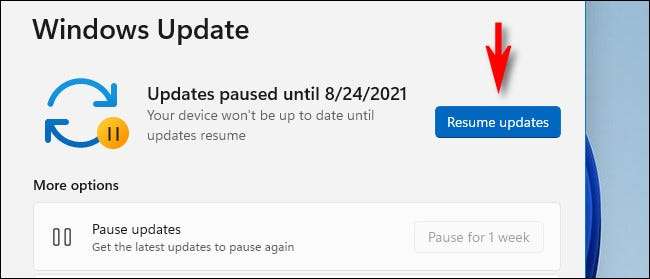
Después de hacer clic en "Reanudar las actualizaciones", la actualización de Windows buscará nuevas actualizaciones, y si encuentra alguna, tendrá una oportunidad de instalarlos Al hacer clic en "Descargar ahora", "Instalar ahora" o "Reiniciar ahora", dependiendo del tipo de actualización disponible y si aún lo ha descargado. ¡Buena suerte!
RELACIONADO: Cómo actualizar Windows 11







